STAGE II ponuja izvoz vsebine kot slike (PNG format), izvoz SHP (Esri Shapefile) datoteke za uvoz v sistem GIS ali CSV datoteke za uvoz v programe za obdelavo podatkovnih tabel (Microsoft Excel, LibreOffice Calc). GIS orodja omogočajo tudi obdelavo podatkovnih tabel, kar pomeni, da nam STAGE II v kontekstu geoinformacijske obdelave ponuja CSV in SHP datoteke (v tehničnem žargonu: "uvažamo šejpe").
V naslednjem koraku bomo uvozili SHP in CSV datoteki v QGIS. Prenesli bomo SHP s podatki gostote prebivalstva iz 2017 ter CSV s podatki o povprečni starosti prebivalstva za isto leto. Podatki so pakirani v ZIP datoteki, ki jih lahko razširimo s pomočjo programov, kot je npr. 7-Zip.
Pred uvozom prostorskih podatkov moramo nastaviti ustrezni koordinatni sistem (CRS). Vsak koordinatni sistem je v bazi podatkov programa definiran z ustrezno kodo, ki jo imenujemo EPSG koda. Nekateri drugi programi vas bodo mogoče vprašali za definiranje SRID (Spatial Reference IDentifier) podatka, kar je v tem primeru EPSG koda.
Viri prostorskih podatkov se v Sloveniji večinoma pojavijo v enem od uradnih (horizontalnih) koordinatnih sistemih.
- D96/TM oz. EPSG:3794 (v tehničnem žargonu Merkator, saj TM je skrajšava za Transverzalna-Mercatorjeva)
- D48/GK oz. EPSG:3912 (v tehničnem žargonu Gauß, saj GK je skrajšava za Gauß-Krüger)
Vsaka država ima svoje koordinatne sisteme. V primeru, ko uporabljamo podatke mednarodnega merila, je smiselno transformirati koordinatne sisteme vseh podatkov v referenčne sisteme, kot so npr. WGS84 (EPSG:4326) in ETRS89 (EPSG:4258). O transformaciji podatkov bomo povedali kaj več v poglavju Obdelava podatkov.
Naš SHP je podan v D48/GK.
Po zagonu programa izvedemo naslednje korake:
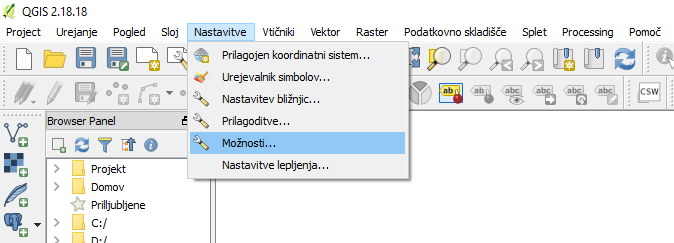
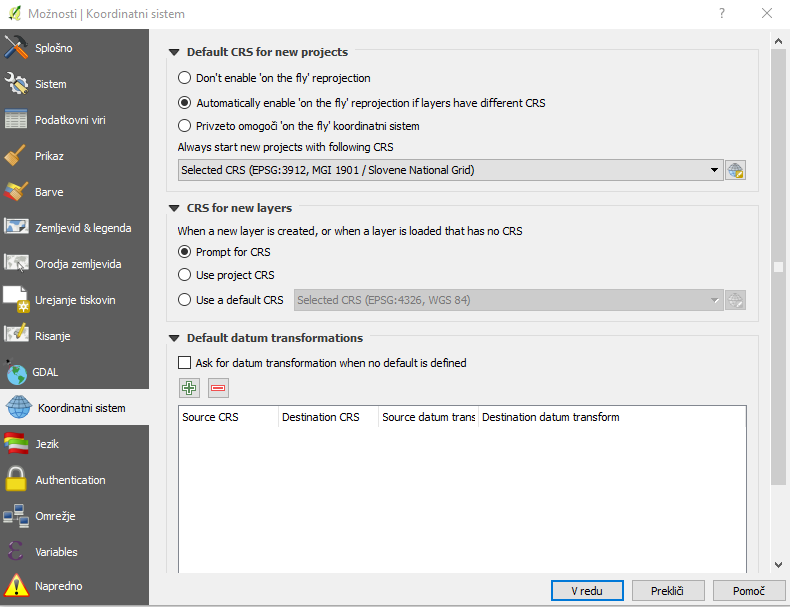
V nastavitvah koordinatnega sistema imamo možnost izbire "Automatically enable 'on the fly' reprojection if layers have different CRS". Izbira te možnosti nam omogoča ustrezen prikaz prostorskih podatkov tudi v primeru, ko vizualiziramo podatke narejene v različnih koordinatnih sistemih. To je pomembno le za vizualizacijo in nikakor ne pomeni, da se se podatki s tem transformirajo.
Prostorske podatke lahko uvažamo na več načinov. Lahko uporabimo funkcije zaviha Sloj -> Vstavi sloj ali uporabimo njihove bližnjice, kot je so za dodajanje vektorski podatkov in
za dodajanje vektorski podatkov in  za dodajanje rastrskih podatkov. V primeru, da ne poznamo ikono bližnjice, lahko dobimo opis njene funkcije tako, da enostavno pustimo kurzor miške na njej.
za dodajanje rastrskih podatkov. V primeru, da ne poznamo ikono bližnjice, lahko dobimo opis njene funkcije tako, da enostavno pustimo kurzor miške na njej.
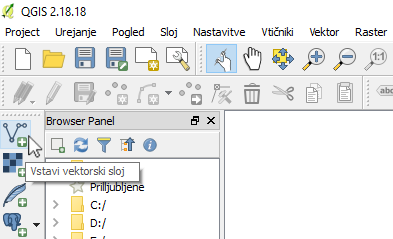
Po kliku nam se prikaže dialogno okno za odpiranje sloja. Izberemo našo SHP datoteko (pogosta napaka je klik na SHX) ter se nam podatki prikažejo.
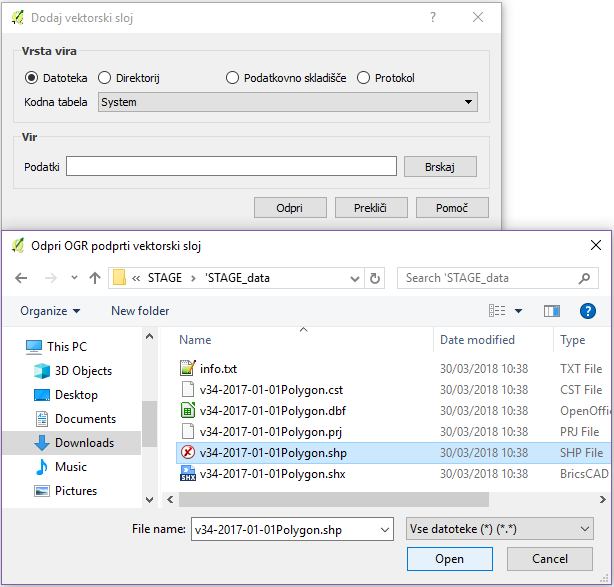
Ko uvozimo podatke, se naloži generični prikaz vsebine, brez posebnih informacij ali barvnih slogov. Z desnim klikom na uvožen sloj lahko pridemo do podatkovne tabele, kjer se nam prikažejo informacije, ki jih naš sloj vsebuje.
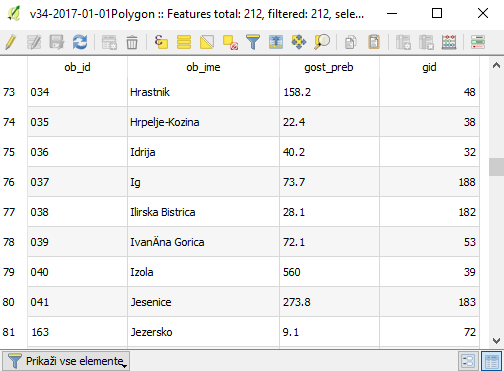
Uporabo teh podatkov za vizualizacijo in obdelavo bomo predstavili v naslednjih poglavjih.
Sedaj nadaljujemo z uvozom CSV datoteke. CSV (ang. Comma-separated values) je podatkovni format, ki vsebuje tabelarične podatke. Podatki so načeloma ločeni z vejico (kot pove angleško ime), ampak v praksi se pojavljajo ločeni z različnimi simboli, kot so podpičje ali tabulator. CSV podatki iz STAGE II so ločeni s tabulatorji, ker so bistveno bolj berljivi v taki obliki.
Uvoz začnemo s klikom na funkcijo za uvoz slojev iz besedilne datoteke.
Po kliku se nam prikaže dialogno okno za odpiranje sloja. Izberemo našo CSV datoteko. V spodnjem oknu imamo vpogled v podatke, ki bodo uvoženi in možnosti definiranja simbola, s katerimi so podatki ločeni. V našem primeru smo označili Custom delimeters (ločilo po meri) ter označili tabulator. Ker se gre o tabelaričnih podatkih brez geometrije, moramo še označiti No geometry preden izvedemo uvoz.
Po uspešnem uvozu podatkov nadaljujemo z njihovim pregledom in obdelavo.